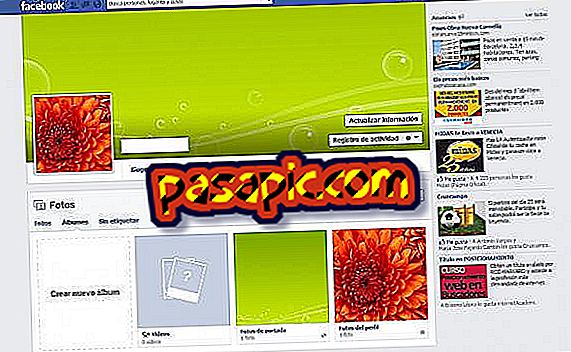Så här byter du till små bokstäver eller versaler i Word

Hur många gånger har det inträffat för dig att skriva i Word och inse att du av misstag har aktiverat huvudstäder ? Detta är ett typiskt fel, särskilt om du är en av dem som skriver väldigt snabbt. Men också det motsatta fallet uppstår, att skriva i små bokstäver och för att inse att vi inte har aktiverat huvudbokstäverna för att skriva ett namn eller en specifik fras i texten. För att undvika att radera allt vi har gjort, berättar vi i .com hur man snabbt och enkelt byter till små bokstäver eller versaler i Word .
Byt till små bokstäver i Word
Beroende på var skiftnyckeln finns på tangentbordet, som ofta ligger bredvid A, är det väldigt lätt att aktivera det utan att förstå det och skriva mycket ord i stora bokstäver utan att uppmärksamma det. När vi märker det, är det minst vi vill ha att radera allt för att skriva igen i små bokstäver.
För att byta till små bokstäver i Word måste du:
- Välj den fras som du vill ändra.
- Gå till fliken Startsida.
- Höger bredvid bokstavsformaten (fet, kursiv och understruken), tryck på knappen som har en Aa, som visas i bilden.
- Välj den alternativa bokstaven, din text kommer omedelbart att ändras från stor bokstav till små bokstäver.

Byt till stor bokstav i Word
Det är också vanligt att vi har glömt att aktivera stora bokstäver i en viss mening i texten, och istället för att radera det vi har skrivit vill vi ha en snabb lösning.
För att byta till versaler i Word måste du:
- Välj den text du vill skriva i stor bokstav.
- Gå till fliken Startsida.
- Bredvid brevformaten (fet, kursiv och understruken) klickar du på Aa- knappen, som du kan se i bilden.
- Välj stor bokstav och din text blir omgående kapital.